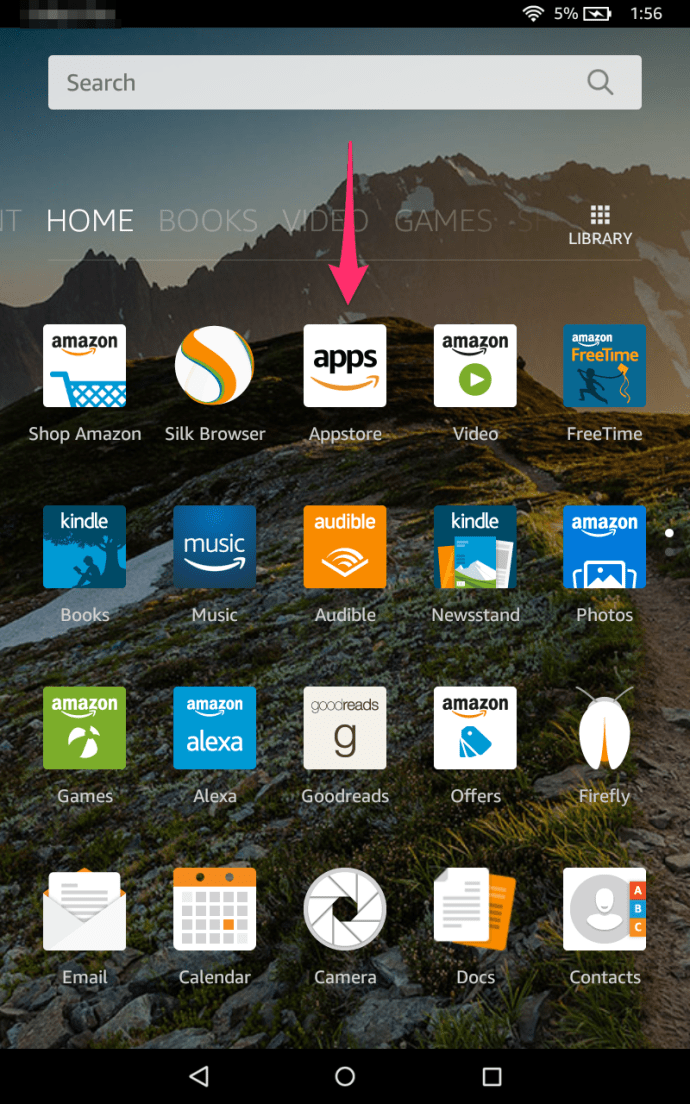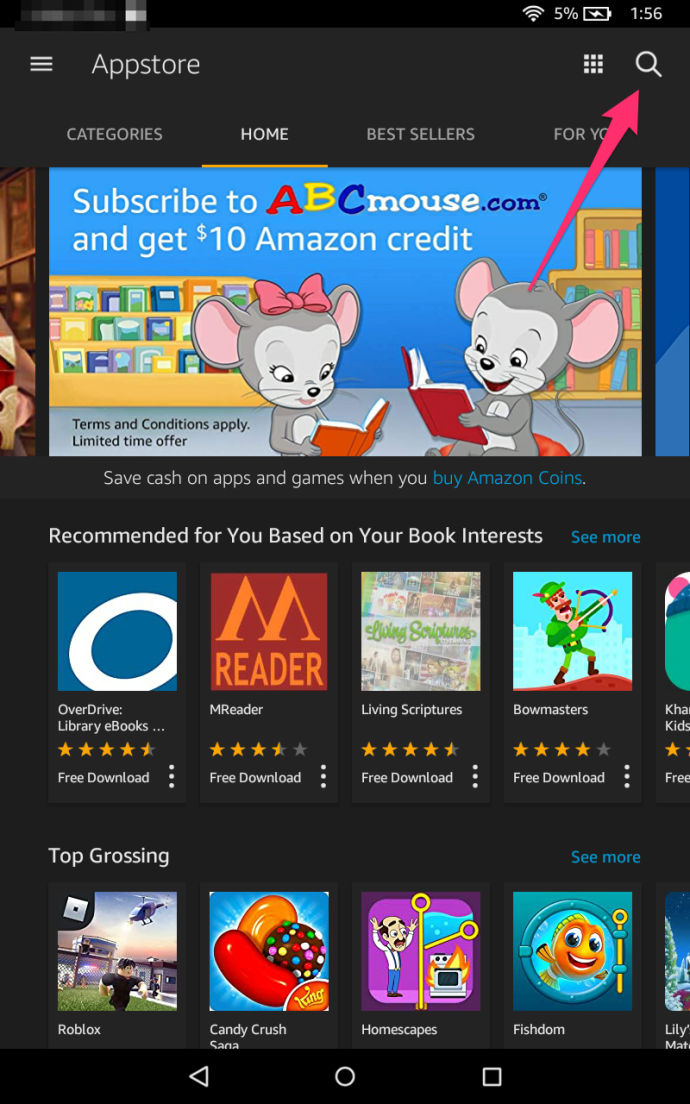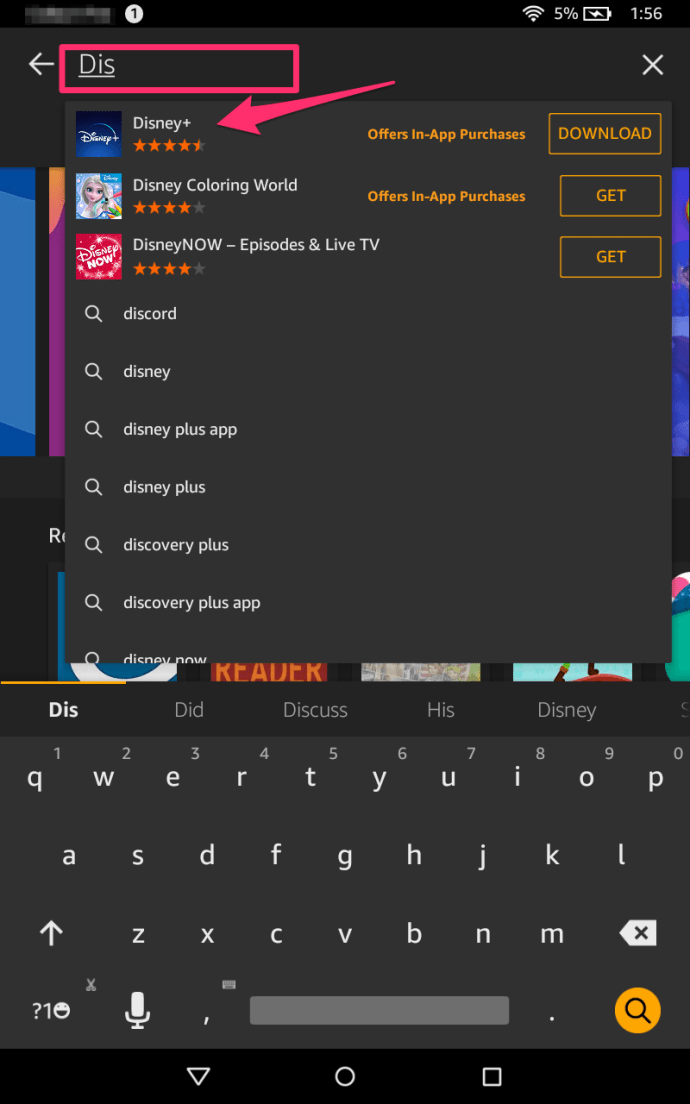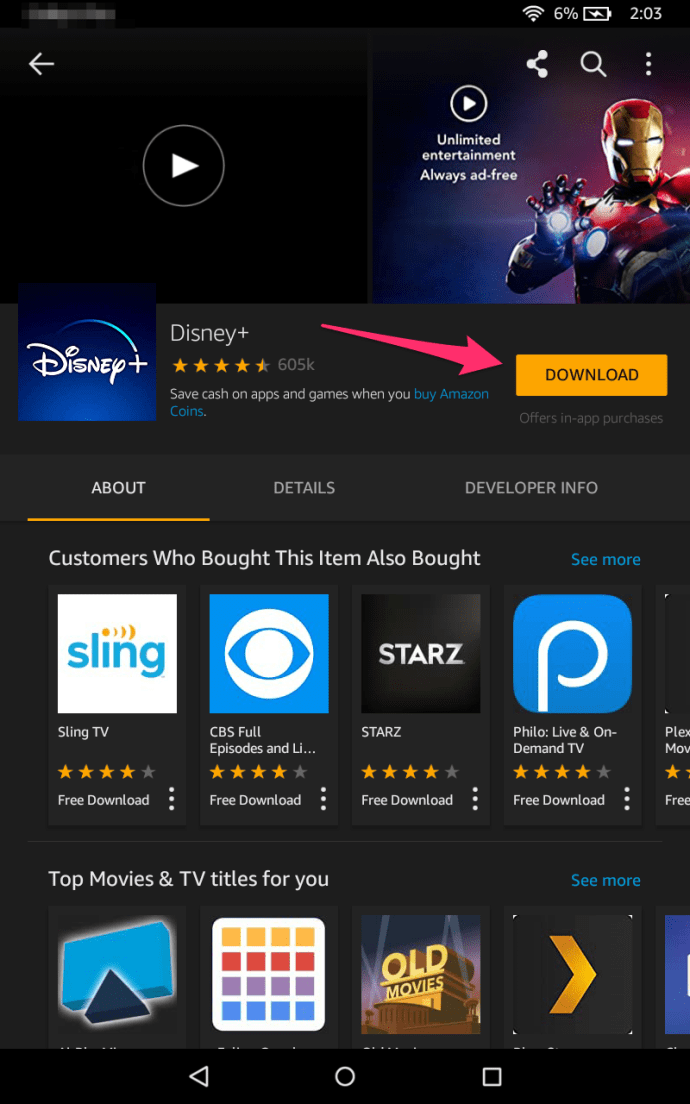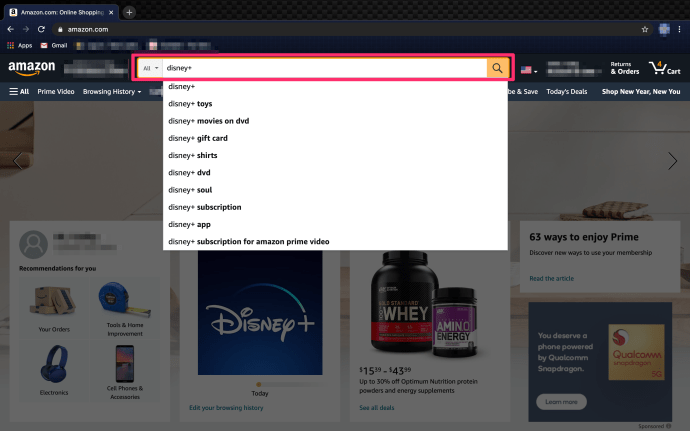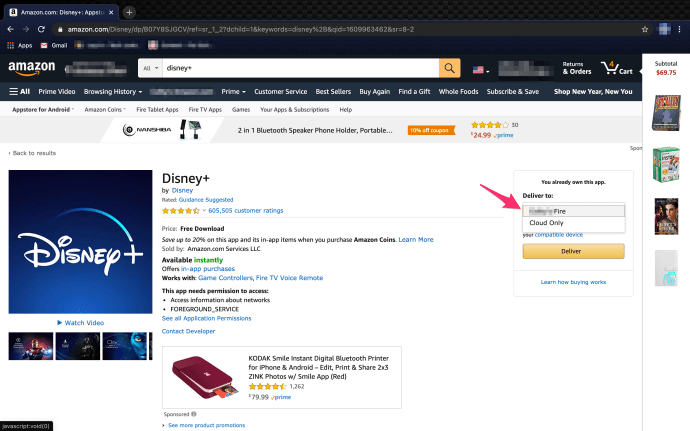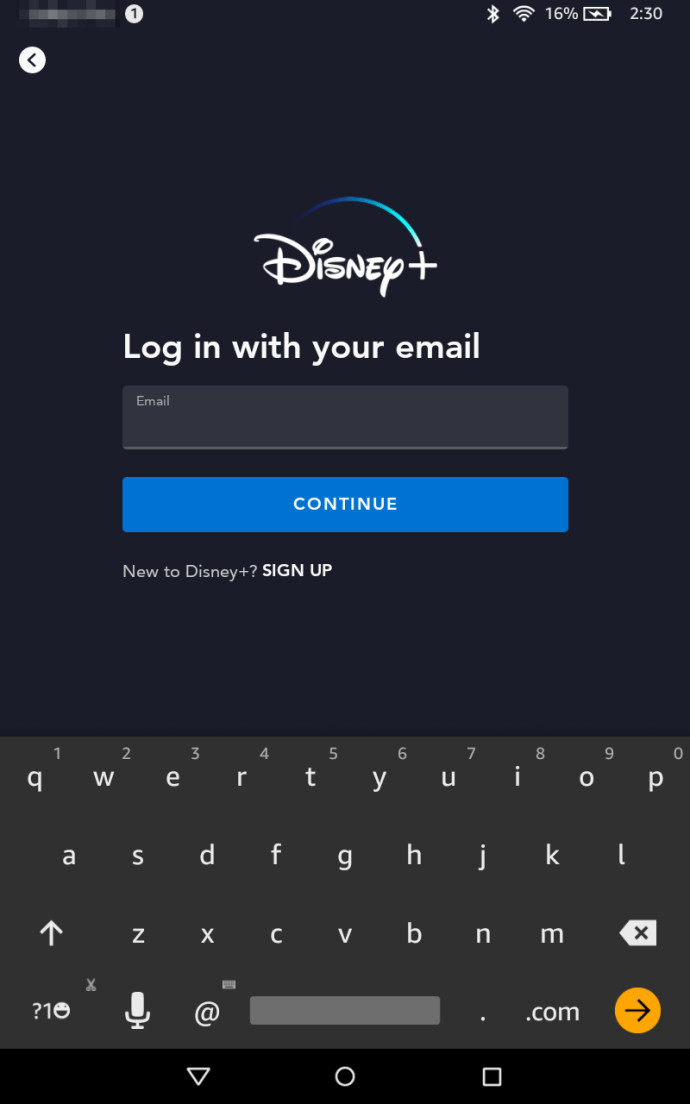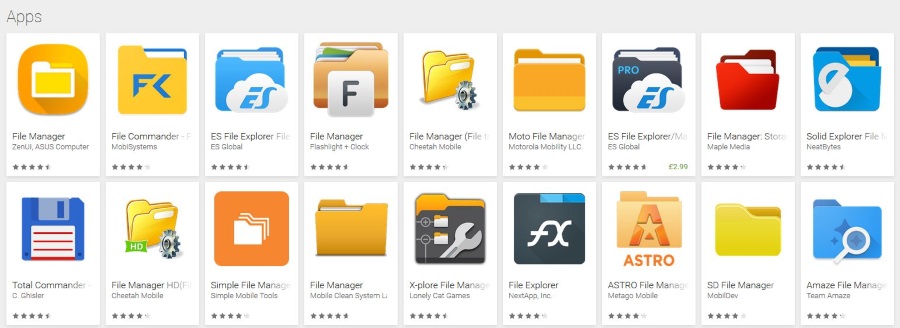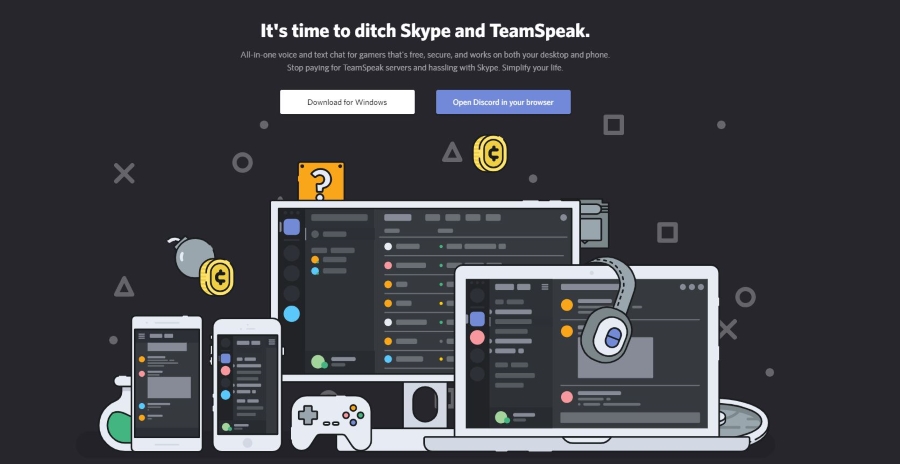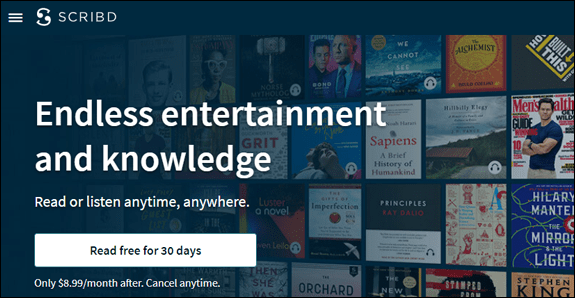Disney, yayın hizmetini destekleyecek cihazları ilk duyurduğunda Amazon kullanıcıları hayal kırıklığına uğradı. Amazon, Android işletim sisteminin bir varyasyonunu çalıştırsa da, farklı bir uygulama mağazasına sahiptir.

Tüm Amazon cihazları desteklenen listenin dışında kaldığından, Amazon kullanıcıları eğlenceye katılamayacaklarını düşündüler.
Ancak bu raporlar kısa süre önce iptal edildi ve Disney+, Amazon'un cihazlarına destek verdiğini duyurdu. Buna Fire TV ve Fire tabletleri dahildir. Bu makale Disney+'ın Kindle Fire'a nasıl kurulacağını açıklayacaktır.
Kaydolarak Başlayın
En sevdiğiniz Disney filmlerini Disney Plus'ta yayınlamaya başlamadan önce bir hesap açmanız gerekir. Ücretsiz bir haftalık deneme için buradan kaydolarak başlayın veya Disney Plus, Hulu ve ESPN Plus'ı burada paketleyerek en sevdiğiniz filmleri, şovları ve sporları tek bir düşük fiyata alın!
Disney+ Uygulamasını App Store'dan Alma
Disney+ uygulaması FireOS uygulama mağazasında mevcut olduğundan, herhangi bir FireOS cihazına yüklemek sorun olmayacaktır. Uygulamayı Kindle Fire cihazınıza almanın iki yolu vardır - doğrudan cihazdan veya web tarayıcınızdan. Her iki yöntemi de ele alalım.
Disney+ Uygulamasını Doğrudan Kindle Fire'dan indirin
Uygulama mağazasına doğrudan Kindle Fire Cihazınızdan erişebilir ve uygulamayı oradan indirebilirsiniz. İşte yapmanız gerekenler:
- Kindle tabletinizi açın.
- öğesine dokunun. Ev sekmesi ekranın üst kısmındadır.

- seçin Uygulama mağazası uygulamalar listesinden.
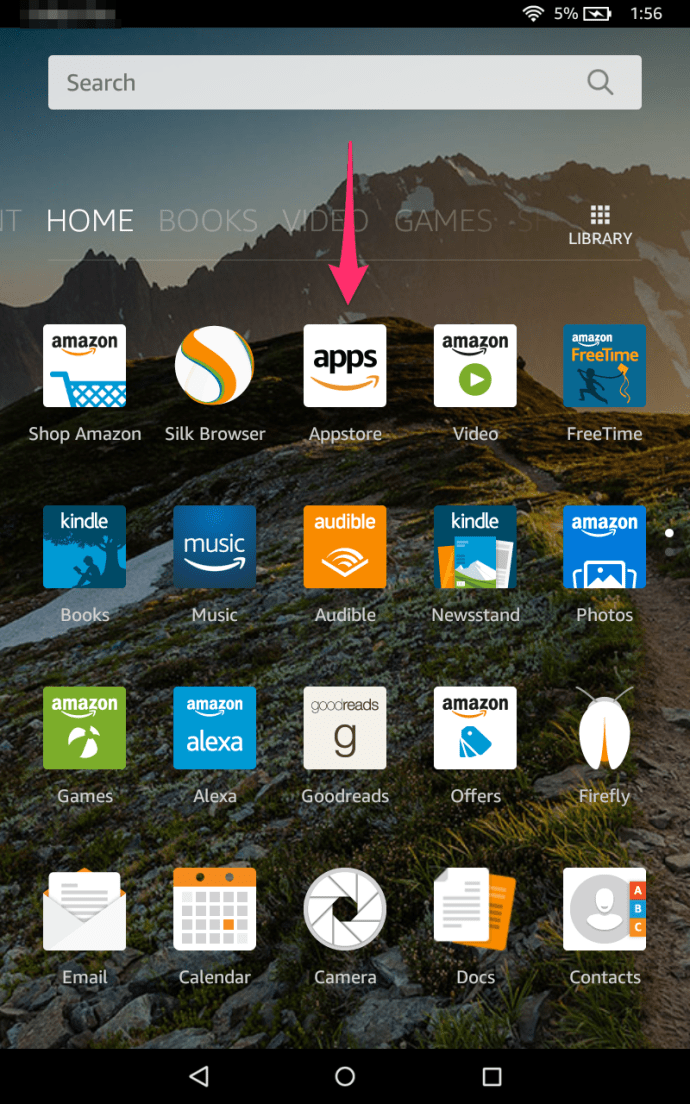
- Ekranın sağ üst köşesindeki arama simgesine dokunun.
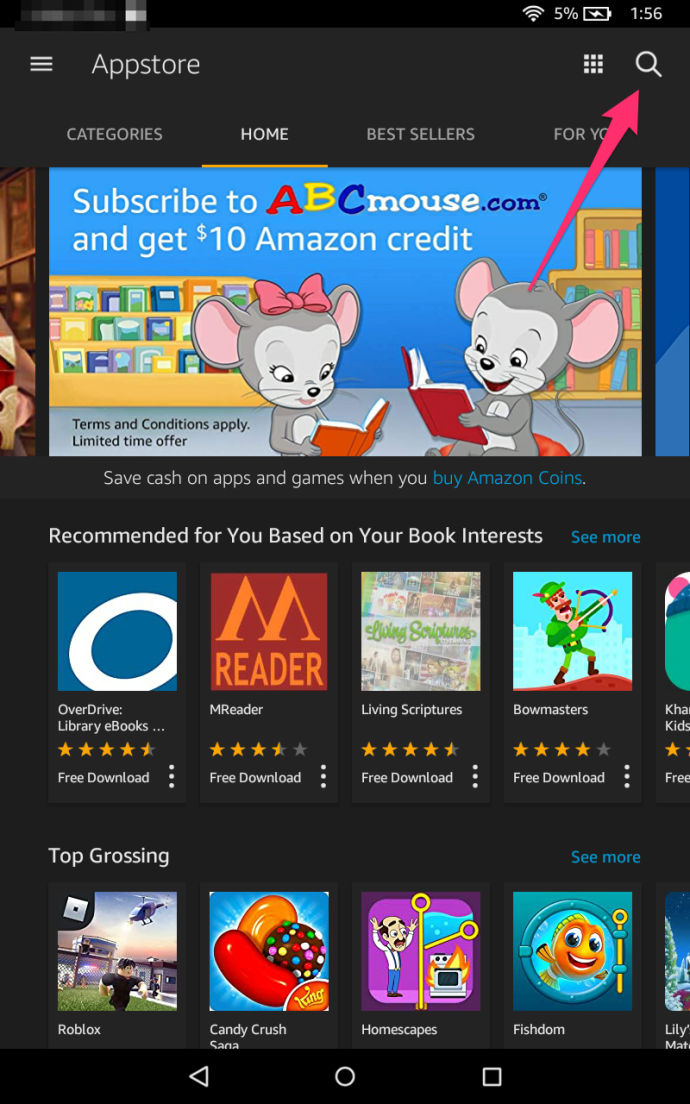
- Cihaz uygulamayı önerene kadar 'Disney Plus' yazmaya başlayın.
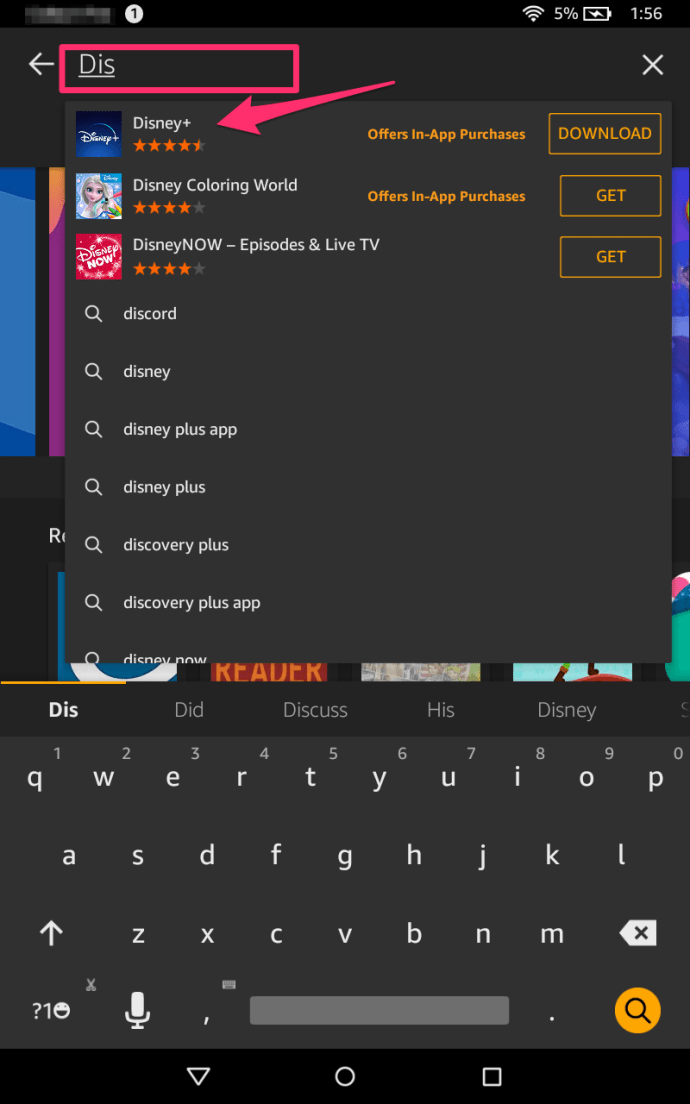
- Menüyü açmak için uygulamayı seçin.
- Musluk İndirmek Uygulamayı cihazınıza indirmek için
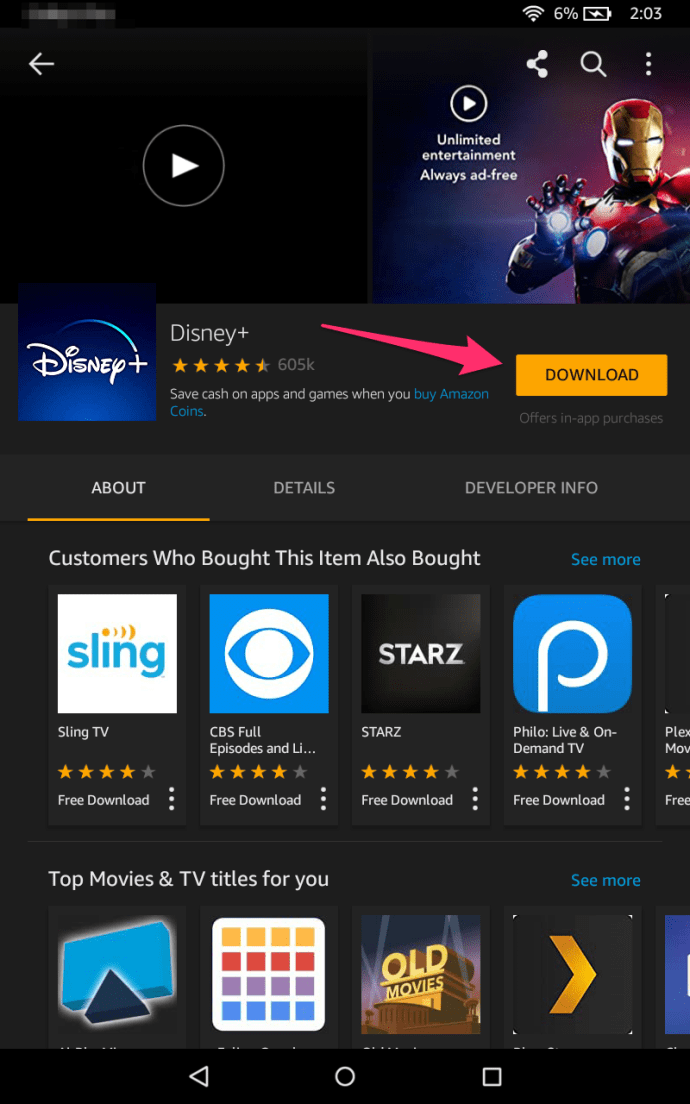
Uygulama, telefonunuzda bulunan diğer uygulamalar arasında ana ekranınızda görünecektir. Uygulamayı başlatmak için Disney+ simgesine dokunmanız yeterlidir.
Amazon Web Sitesinden Disney+ uygulamasını indirin
Amazon'un web sitesinden Disney+ uygulamasını indirmenin başka bir yolu daha var. Web tarayıcınıza (PC veya akıllı telefondan) erişmeniz ve ardından aşağıdakileri yapmanız gerekir:
- Amazon'un resmi web sitesine gidin.
- Disney+'ı arayın
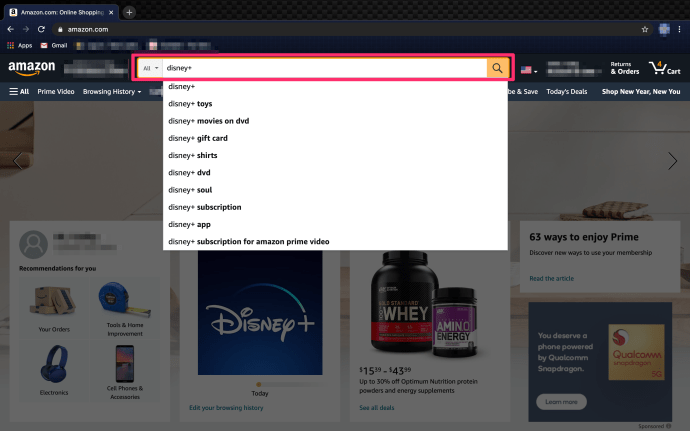
- Amazon hesabınızda oturum açın (henüz yapmadıysanız). Fire tabletinizle kullandığınız hesapla oturum açmalısınız.
- 'Teslim Et' bölümünün altındaki açılır menüye basın.
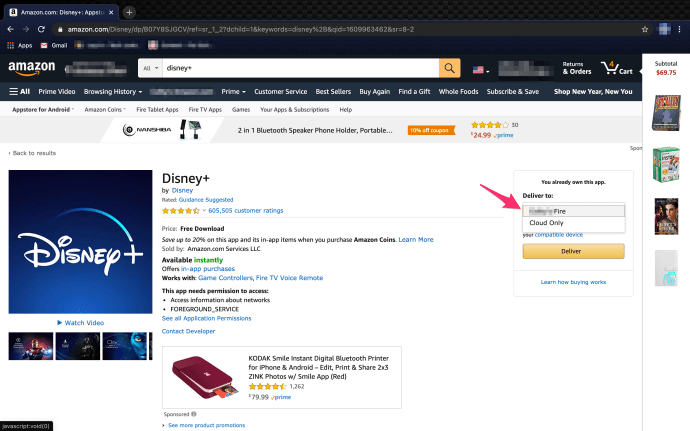
- Listeden Fire tabletinizi seçin.
- Seçme Teslim etmek

Bu, uygulamayı doğrudan cihazınıza 'itirir'. Fire tabletiniz internete tekrar bağlandığında, Disney+ uygulamasını otomatik olarak indirecek ve uygulama menüsünde görünecektir. Uygulamayı her zamanki gibi açın ve çalışması gerekir.
Disney+'ı Kindle Fire ile Kullanma
Disney+'ı Kindle Fire'ınızla kullanmak için önce bir Disney+ hesabı oluşturmanız ve hizmete abone olmanız gerekir. Bunu yapmak için Disney+ web sitesini ziyaret edin ve soldaki "Şimdi Dene" düğmesini veya sağdaki "Oturum Aç" düğmesini seçin.
Kayıt işlemini tamamladığınızda ve hesapta oturum açtığınızda, Kindle Fire'ınız da dahil olmak üzere herhangi bir cihazdan hizmete giriş yapabilirsiniz. Amazon Echo gibi ek gadget'lar sayesinde hem sesli komutları kullanabilir hem de uygulamaya manuel olarak erişebilirsiniz.
Uygulamayı Manuel Olarak Başlatın
Uygulamayı manuel olarak başlatmak oldukça basit bir işlem olmalıdır.
- Kindle Fire tabletinizi açın.
- Ekranın üst kısmındaki 'Ana Sayfa' sekmesine dokunun.

- Ekrandaki uygulamalar listesinden Disney+ uygulamasını bulun.
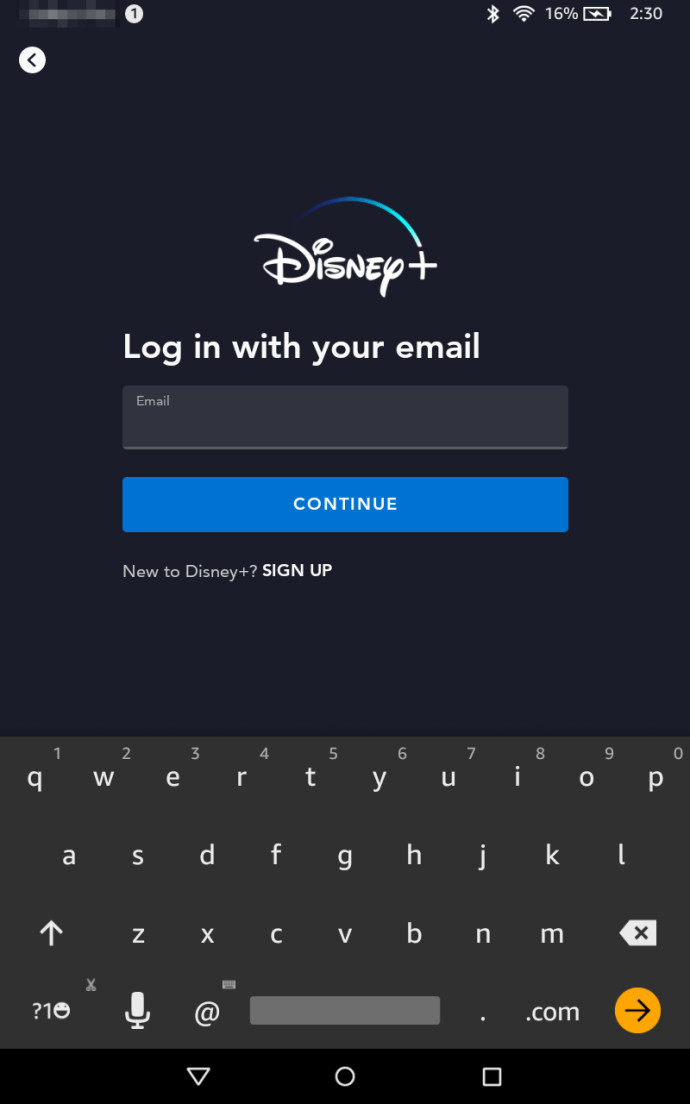
- Hesabınızda oturum açmak için kimlik bilgilerinizi girin.
Uygulama, Android tabletlerle aynı arayüze sahip olmalıdır. İstediğiniz filmleri ve TV şovlarını bulmak için servise göz atabilirsiniz. Ardından, yayınlamak istediğiniz medyaya dokunun ve 'Oynat' düğmesine basın.
Sesli Komutları Kullan
Alexa sesli kumandanız veya Echo cihazınız varsa Disney+ uygulamanızı başlatmak için bir sesli asistan kullanabilirsiniz.
Uygulamayı açmak için "Alexa, Disney+'ı aç" demeniz yeterlidir; Fire Tabletiniz uygulamayı otomatik olarak başlatmalıdır.
Dahası, Alexa uygulama içindeki tüm içerikle uyumludur. Yani “Alexa, Avengers: Endgame oyna” derseniz, uygulama filmi otomatik olarak oynatır.
Ayrıca, içeriği sesinizle de arayabilirsiniz. Örneğin, "Alexa, Star Wars filmlerini bul" diyebilirsiniz ve uygulama hizmette bulunan tüm Star Wars filmlerini listeleyecektir.
Disney+ Her Yerde, Her Zaman
Fire tabletin en kullanışlı yanı, her yere yanınızda taşıyabilmenizdir.
Bir restorandan veya kafeden yeni bir "Mandalorian" bölümü yayınlayabilir veya otobüsünüzü beklerken yeni bir Marvel şovu izlemeye başlayabilirsiniz. Resmi Fire TV desteği sayesinde, her şeyi büyük ekrandan yayınlamak için aynı Amazon ve Disney hesabını kullanabilirsiniz.
Kindle Fire gibi taşınabilir bir cihazdan içerik akışı yapmaktan hoşlanıyor musunuz? Büyük ekrandan daha iyi buluyor musunuz? Görüşlerinizi sayfanın altındaki yorumlar bölümünde paylaşın.